Mida iPhone'is ei häiri?
Teie iPhone on konstrueeritud nii, et inimestel on lihtne teiega jõuda. Ükskõik, kas meilisõnumite, tekstsõnumite, telefonikõne või kolmanda osapoole rakenduste kaudu, pole te kunagi kellegi kaugusel rohkem kui paar nuppu.
Kuid mõnikord soovite sellest juurdepääsust loobuda ja vajate vaid hetke või rahu ööd. Õnneks võimaldab teie iPhone'i funktsioon Ära häiri seda, mis võimaldab teil peatada telefonikõnede, märguannete ja märguannete loomisel tavaliselt tekkivate helide ja vibratsiooni, takistades samal ajal ka ekraani valgustamist. Funktsiooni Ära häiri saab lubada kas käsitsi või ajastada teie iPhone'i rakenduse Seaded kaudu.
Mis juhtub, kui ma sisse lülitan, ärge häirige oma iPhone'i?
Kui lähete oma iPhone'i menüüsse Seaded ja lülitate sisse Ära häiri, siis toimuvad järgmised asjad:
- Märguanded ei tekita müra, ei sütti ekraani ega vibreeri
- Märguanded ei tekita müra, ekraani ei valgusta ega vibreeri
- Telefonikõned ei tekita müra, ekraani valgustamist ega vibreerimist
Selles menüüs on mõned täiendavad valikud, mis võimaldavad teil muuta funktsiooni Ära sega häirimist teie seadmes. See hõlmab selliseid asju nagu ajakava koostamine, seadete konfigureerimine sõidu ajal jätkamiseks ja isegi mõnede kontaktide seadmine, et saaksite teid helistades mööduda režiimist Ära häiri. Neid täiendavaid sätteid arutame allpool olevates jaotistes.
Kuidas sisse lülitada Ära sega iPhone'i käsitsi
Selle artikli toimingud viidi läbi iPhone 7 Plus versiooniga iOS 11.4.1. Need toimingud toimivad ka teistes iPhone'i mudelites, mis kasutavad sama iOS-i versiooni.
1. samm: avage seadete menüü.

2. samm: puudutage nuppu Ära häiri .
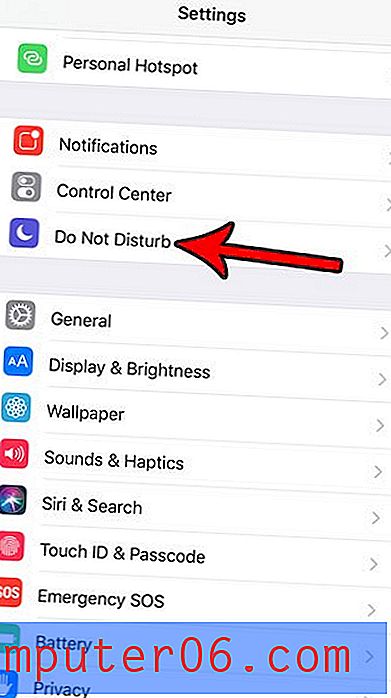
3. samm: selle sisselülitamiseks puudutage ekraani ülaservas nuppu Ära häiri .
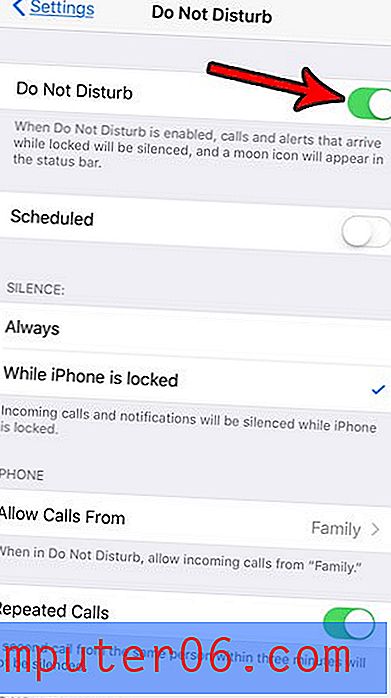
Kuidas luua iPhone'is häireteta ajakava
Kui teile meeldib funktsioon Ära häiri, ja arvate, et tahaksite seda regulaarselt kasutada, võiksite selle sättida nii, et teie iPhone läheks iga päev kindlal kellaajal režiimi Ära häiri.
- Avage rakendus Seaded .
- Valige Ära häiri .
- Valige suvand Ajastatud .
- Puudutage nuppu Sisse / välja .
- Seadke režiimi Do Disturb režiimi algus ja kellaajad.
Kuidas seada erandeid iPhone'i ärge häirige
Kui teil on mõni perekonnaliige või kontakt, kellele soovite helistada, isegi kui teie telefon on režiimis Ära häiri, saate need erandina lisada, täites järgmised toimingud.
- Puudutage seadete ikooni.
- Valige käsk Ära sega .
- Puudutage valikut Luba kõnesid alates, seejärel valige grupp, kellele soovite telefonikõnesid lubada.
Pange tähele, et selle toimimise tõhustamiseks peab teil olema kontaktgrupp või kaasama lemmikute hulka teatud rühmad.
Lisamärkused iPhone'i kohta ärge häirige funktsiooni
- Ära häiri, kehtib ainult siis, kui ekraan on lukus. Ekraan lukustub pärast määratud aja möödumist või iPhone'i ülaservas või küljel asuva toitenupu vajutamist.
- Saate muuta funktsiooni Ära sega, nii et see vaigistataks alati, mitte ainult siis, kui ekraan on lukus. Minge jaotisse Seaded > Ära häiri > ja koputage seejärel vaikuse all alati nuppu Alati .
- Ära sega, seda tähistab ekraani ülaservas olev poolkuu ikoon.
- Samuti saate käsku Ära sega häirimist lubada, libistades ekraani alt üles ja koputades seejärel poolkuu ikooni.
- Saate konfigureerida ärge häirige, nii et see jätkub sõidu ajal automaatselt. Selle saavutamiseks reguleerige menüü Ära sega häirimist sätteid Ära sega sõidu ajal .
- Ära sega, see ei mõjuta häireid, mis on seatud teie rakenduse Kell kaudu. Need lähevad ikkagi plaanipäraselt minema.
- Kui aktiveerite valiku Korduskõned, siis kolme minuti jooksul toimuvat sama kõne kontakti teist kõnet ei vaigistata.
Kas olete märganud, et mõne teie tekstisõnumi vestluse kõrval kuvatakse ikooni Ära häiri! Lisateavet oma iPhone'i rakenduses Sõnumid olevate nimede kõrval oleva poolkuu kohta saate teada, mida see tähendab ja kuidas seda sisse või välja lülitada.



